ONKYO DP-X1のバッテリー交換ご依頼を頂きました。
ONKYOさんはすでに倒産しているので、
「正規店で修理」ということが出来ません。
そして分解の難易度は非常に高い機種です。
バッテリー入手も困難なので、修理を受けているお店はほとんどありません。
 WORKS
WORKS

これまでに行った修理についてご紹介します。
2022年05月05日

ONKYO DP-X1のバッテリー交換ご依頼を頂きました。
ONKYOさんはすでに倒産しているので、
「正規店で修理」ということが出来ません。
そして分解の難易度は非常に高い機種です。
バッテリー入手も困難なので、修理を受けているお店はほとんどありません。

そんなDP-X1ですが、当店なら修理対応可能です。
今回はDP-X1のバッテリー交換修理についてご紹介いたします!
DP-X1バッテリー交換修理
【使用する工具】
ヒートガン(設定温度250度)
クラフトナイフ(平刃)
ヘラ(プラスチック製)
ピンセット
粘着テープ
まずは本体の電源を切ります。
側面の電源ボタンを長押しすると…

画面上にポップアップが出てきます。

電源を切るをタップすると…

シャットダウンされます。
画面が真っ暗になったら作業開始です。
①画面を剥がす
この作業が最も難しいです。
というのも、画面側から分解する機種なので失敗すると…
液晶パネル分解、まずったらしく、完全に映らなくなった→DP-X1
これは修理不可能だ罠w
今日にもDP-X1aが届く予定
— SILPHEED@規格外 (@fa77silpheed) October 30, 2017
このように画面表示に異常が起きたり、ガラスが割れたりします。
DP-X1の画面パーツは入手不可なので、数多くの機種を分解してきた私でも緊張します…。
それでは早速作業開始です。

画面パーツと本体フレームは強力に接着されています。
ヒートガンを使って粘着を弱める必要があります。
ただし、ヒートガンを当てる時間が長すぎると液晶が変色するので要注意です。
ある程度粘着が弱くなったら…

クラフトナイフを挿します。
クラフトナイフで隙間を作ったら…

ピックを挟みます。

クラフトナイフを抜いて…

更に温風を当てて粘着を弱めます。
粘着が弱まったところまで…

ピックをスライドさせます。
この作業を画面一周続けます。
粘着を切ることで…

画面を持ち上げることが出来ました。
ゆっくりと…

90度まで開きます。
②画面パーツを取り出す
DP-X1の画面パーツは…

この2本のケーブルで基板に接続されています。
画面を開きすぎるとケーブルが損傷するので注意しながら…
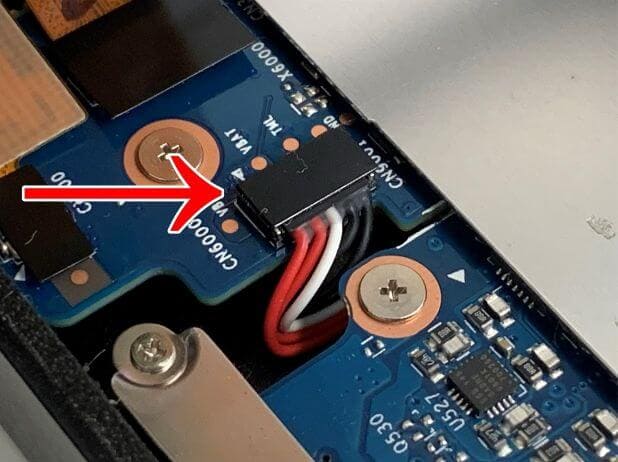
矢印部分のバッテリーコネクタを抜きます。
ピンセットを使って…

バッテリーコネクタを抜きます。
これで作業中に基板がショートする心配はありません。
次に画面パーツコネクタを外す作業です。

コネクタは絶縁テープで隠されています。

ピンセットを使って絶縁テープを剥がします。

もう片方も同じように絶縁テープを剥がします。

ツメでケーブルが固定されているので…

プラスチック製のヘラを引っ掛けて…

起こします。
もう片方も同じように…

ツメを起こします。
これでケーブルの固定が解除されました。

後は画面パーツを引っ張ることで…

この通り取り出すことが出来ました。
③基板を取り出す
DP-X1の基板は銀板に覆われています。
銀板は…
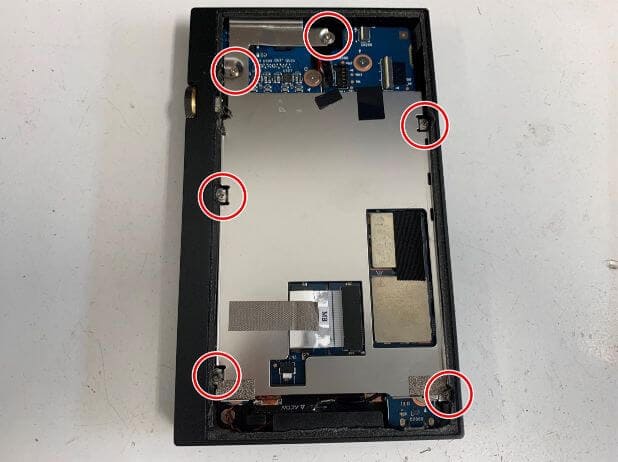
合計6か所のネジで固定されています。

ネジを全て外して…

銀板を取り出しました。
これで基板が剥き出しになります。
基板上には無数のiCチップがあります。
どれか1つでも飛ばしてしまうと動作異常が起こります。
上に何も落とさないよう慎重に作業を進めます。

ネジを外して…

基板に接続されている全てのケーブル類を外します。

これで基板を取り出すことが出来ました。
④バッテリーを取り出す
バッテリー上部には絶縁テープが貼ってあります。

絶縁テープを剥がすと…

バッテリー固定シールが出てきます。

ピンセットなどを使ってバッテリー固定シールを除去します。

バッテリー固定シールを除去することで、安全にバッテリーを取り出すことが出来ます。
⑤本体を組み上げる
劣化したバッテリーを取り出せたら…

新品のバッテリーを本体フレームにセットします。

上部に絶縁テープを貼ったら…

基板をセットします。

外したケーブル類を…

全て接続します。

基板をネジで固定し…

銀板を被せます。
銀板の位置を調整し…

ネジで固定します。

液晶画面パーツケーブルの位置を合わせて…

基板に接続します。
これら全ての作業を終えて、最後に…

バッテリーコネクタを接続します。
位置を合わせて…

上から押し込みます。
この段階で起動チャックを行います。
電源ボタンを長押しすると…

しっかりと起動しました!

タッチ操作にも異常はありません。

しっかりと充電反応も出ています。
動作確認で異常が無ければこのまま本体を組み上げます。

画面パーツコネクタ上に…

絶縁テープを貼ります。
これで本体内の作業は完了したので…

画面パーツと本体フレームの間の粘着テープを貼り替えます。
しっかりと画面パーツを接着したら…

DP-X1のバッテリー交換修理完了です!
これで1回の充電で長時間使用が可能になりました。
バッテリー劣化を放置すると…
デジタルオーディオプレーヤー
ONKYO DP-X1壊れた!!
電池が劣化?で膨らんで液晶パネル剥がれた!
とても辛い pic.twitter.com/kuDhpLMzca— Gravel@今は能登半島の住人 (@gravel_a96) July 20, 2019
このように膨張してしまうことも珍しくありません。
ただ、すでに膨張してしまっていたとしても当店のバッテリー交換で難なく復活させられます!
お持ちのDP-X1のバッテリー劣化でお困りなら、ぜひ修理実績のある当店へご相談くださいませ!
関連記事はこちら
ウォークマン NW-S310シリーズ(S313/S315)の内蔵バッテリー交換も安い!電源が落ちる症状が改善して電池持ちが良くなりました!
【最新のウォークマンを修理】水没したNW-A105が洗浄+電池交換で改善!
カテゴリー
月間アーカイブ
修理のご依頼はこちら!
スマホ・タブレット・ガラケーなど様々な端末を安く早く安全に修正いたします!